La fel ca în Word de text subliniere

În afară de tipul standard, fontul poate fi îngroșat, înclinat și a subliniat. Doar despre ultima, și anume, cum să subliniez cuvântul în Cuvânt, un cuvânt sau un fragment de text vom acoperi în acest articol.
Text subliniere Standard
Dacă te uiți atent la instrumentele aflate în grupul „Font“ ( „acasă“), se va observa cu siguranță există trei personaje, fiecare dintre care este responsabil pentru un anumit tip de text scris.
Toate aceste litere de pe panoul de control sunt prezentate în forma în care este scris textul, dacă le utilizați.
Pentru a sublinia textul scris deja, selectați-l, apoi apăsați litera H în grupul „Font“. În cazul în care textul nu este scris încă, faceți clic pe acest buton, introduceți textul, și apoi opriți modul de subliniere.
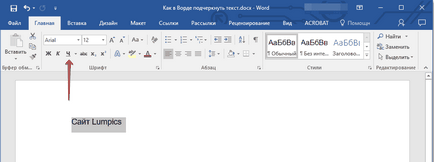
-
Sfat: Accentuarea cuvinte sau text într-un document, puteți utiliza, de asemenea, combinația de taste fierbinte - „Ctrl + U“.
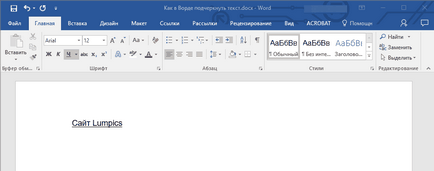
Sublinierea numai cuvinte, fără spații între ele
Dacă aveți nevoie pentru a sublinia în documentul de text doar cuvinte, lăsând spații goale între ele, urmați acești pași:
1. Selectați o bucată de text în care doriți să eliminați subliniere golurile.

2. Grupul „Font“ ( „acasă“), extindeți caseta de dialog făcând clic pe săgeata din colțul din dreapta jos.

3. În „Subliniere“, setați parametrul „Numai cuvintele“ și faceți clic pe „OK“.

4. Accentul în golurile dispar, cuvintele în același timp rămân subliniat.

Subliniați dublă caracteristică
1. Selectați textul pe care doriți să sublinieze bara dublă.

2. Deschideți caseta de dialog a „Font“ (cum se face, este scris mai sus).

3. În secțiunea, selectați linia dublă subliniere și faceți clic pe „OK“.

4. Introduceți textul subliniază schimbare.

-
Sfat: Aceiași pași se poate face cu meniul butonului „Subliniere“ (B). Pentru a face acest lucru, faceți clic pe săgeata de lângă acea literă și apoi există o linie dublă.

decalaje între cuvinte subliniate,
Cel mai simplu mod prin care se poate face numai în subliniind lacune - o apăsare de tastă „underscore“ (buton penultimul în numărul digital superioară este, de asemenea, o cratimă) cu butonul prestrâns „Shift“.
Notă: În acest caz, subliniere este plasat în locul unui spațiu și va fi la același nivel cu marginea inferioară a literelor, mai degrabă decât de sub ele, ca un standard de subliniere.

Cu toate acestea, este de remarcat faptul că această metodă are un dezavantaj major - complexitatea alinierii liniilor de evidențiere utilizate în unele cazuri. Unul dintre exemplele clare ale acestui - crearea de formulare de completat. În plus, dacă ați activat în opțiunea MS Word AutoFormatare AutoCorecție pentru subliniere la linia de delimitare, apăsând trei și / sau de mai multe ori „Shift + - (cratimă)“. Rezultatul este o linie egală cu lățimea paragrafului, care este extrem de nedorit în cele mai multe cazuri.
Subliniem lacunele în documentul pentru imprimare
1. Așezați cursorul în locația în care doriți să sublinieze un spațiu și apăsați pe „Tab“.
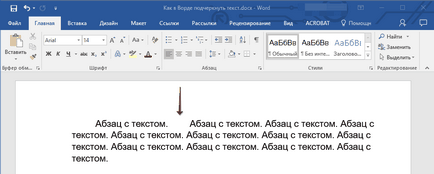
Notă: filele în acest caz, este utilizat în locul unui spațiu.
2. Porniți modul de afișare a caracterelor ascunse prin apăsarea butonului localizat în grupul „Pasajul“.

3. Selectați setul de caractere tab-ul (acesta va fi afișat sub forma unei săgeți mici).

4. Faceți clic pe „Subliniere“ (W) situat în grupul „Font“. sau utilizați tastele „Ctrl + U“.

-
Sfat: Dacă doriți să schimbați stilul de subliniere, extinde meniul acestei chei (H), făcând clic pe săgeata de lângă acesta și selectați stilul adecvat.
5. spațiu Subliniat este stabilit. Dacă este necesar, efectuați o acțiune similară în alte părți ale textului.
6. Deconectați modul de afișare a caracterelor ascunse.

Subliniem lacunele într-un document web
1. Faceți clic pe butonul stâng al mouse-ului la locul unde este necesar să se sublinieze diferența.

2. Mergeți la fila „Inserare“ și apoi pe „Tabelul.“

3. Selectați dimensiunea mesei într-o singură celulă, care este, trebuie doar să faceți clic pe pătrat prima din stânga.

-
Indicație: Dacă este necesar, modificați dimensiunea mesei prin simpla tragere marginea ei.
4. Faceți clic pe butonul din stânga al mouse-ului în interiorul celulei adăugate pentru a afișa tabelele de operare.

5. Faceți clic în acest moment butonul mouse-ului dreapta și faceți clic pe butonul „Borders“. selectați în cazul în care în „Borders și hașurare.“


6. Du-te la tab-ul „Border“ în cazul în care în „Type“ selectați „nu“. și apoi în „proba“ pentru a selecta aspectul mesei cu o limită inferioară, dar fără celelalte trei. În „Type“ va fi arătat că ați selectat „Altele“. Faceți clic pe "OK".

Notă: În exemplul nostru, după efectuarea acțiunilor de mai sus subliniază diferența dintre cuvinte se spune, nu ușor în loc. Ați putea întâlni, de asemenea, aceeași problemă. Acest lucru va trebui să se schimbe formatarea textului.

7. În „Style“ ( „Designer“) pentru a selecta tipul dorit, culoarea și grosimea liniei, care va fi adăugat ca subliniere.

-
Sfat: Pentru a afișa tabelul (nu imprimate) fără frontiere gri, faceți clic pe tab-ul „Aspect“. în cazul în care, în grupul „Table“, selectați „Show Grid“.
Notă: Dacă trebuie să introduceți un spațiu subliniat textul explicativ, utilizați dimensiunea tabelului din două celule (orizontale), prin aplicarea transparentă toate prima limita. Intră în această casetă textul dorit.
9. Se adaugă spațiu Subliniere între cuvinte în locația selectată.

Marele avantaj al acestei metode de a adăuga spațiilor subliniate este posibil să se schimbe lungimea liniei de subliniere. Pur și simplu selectați tabelul și trageți-l peste marginea din dreapta pe partea dreapta.
Adăugarea de subliniere figura
În plus față de cele standard, una sau două linii de subliniere, puteți selecta, de asemenea, un stil de linie si culoare diferita.
1. Selectați textul pe care doriți să sublinieze într-un stil aparte.

2. Extindeți butonul de meniu „underline“ (grupul „Font“), făcând clic pe triunghiul de lângă ea.

3. Selectați stilul de subliniere. Dacă este necesar, selectați culoarea și linia.
-
Sfat: În cazul în care liniile de șabloane furnizate în cutie, pe care nu este suficient, selectați „Alte subliniere“ și să încerce să găsească stilul potrivit acolo, în „Subliniere“.

4. Figura subliniere se adaugă în conformitate cu stilurile alese si culori.
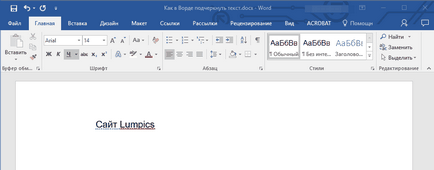
Eliminarea subliniere
Dacă trebuie să eliminați subliniere cuvinte, fraze, text sau spații, efectuați aceeași acțiune ca și pentru ao adăuga.
1. Selectați textul subliniat.

2. Faceți clic pe „Subliniați“ în „Font“ sau tastele „Ctrl + U“.
-
Sfat: Pentru a elimina reliefarea, a făcut într-un stil aparte, tasta „Subliniere“ sau „Ctrl + U“, trebuie să fie apăsat de două ori.
3. Sublinierea va fi eliminat.

Asta e tot, acum știi cum să evidențiați un cuvânt, literă sau spațiu între cuvinte în Word. Vă dorim succes în dezvoltarea în continuare a acestui program pentru lucrul cu documente de tip text.
Suntem încântați să fie în măsură să vă ajute să rezolve problema.
La rândul său, ne puteți ajuta prea. chiar ușor.